一般来说电脑在使用很长一段时间后,是需要进行系统重装的,这不仅是为了清理电脑中的深层次的垃圾,还是让电脑使用更顺畅的方法,那么苹果笔记本系统安装怎么做好呢?来看看如何用U盘来重装苹果系统吧 。
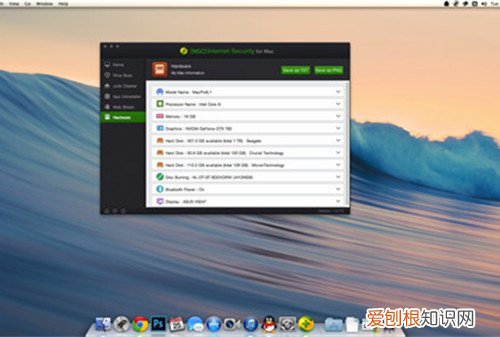
文章插图
苹果笔记本系统安装怎么做一
用U盘重新安装苹果笔记本电脑先要准备好一个容量较大的U盘,一般是要存储量在4G以上的才行,然后问度娘要到苹果电脑的系统文件,这也是重装系统的必备文件,需要的是原版系统的镜像文件,还是很容易找到的,不管是ISO、DMG的都可以,但后缀名是要DMG的 。
苹果笔记本系统安装怎么做二
找到系统文件后就可以在电脑上插入U盘,先用系统功能也就是自带磁盘工具将U盘格式化,其格式要选择Mac OS的扩展名,其名称可随意1234,格式化后要选择恢复,然后将系统文件下载到U盘中,这时候就开始进入U盘制作过程当中,这个制作过程一般需要20分钟左右 。
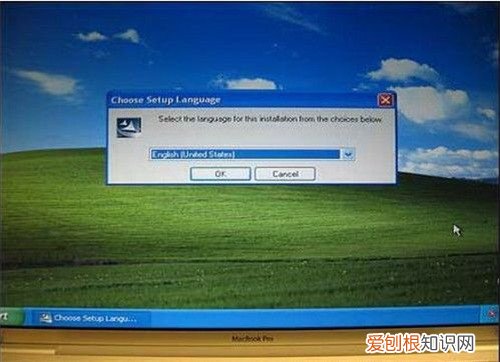
文章插图
苹果笔记本系统安装怎么做三
当U盘制作完成后,就可以开始重新安装苹果系统了,在苹果笔记本上插入制作好的苹果系统U盘,开机按option选择U盘启动,当U盘启动后,可以看到界面为There was a problem installing Mac OS X. Try reinstalling的画面提示,这时候那么需要重置一下PRAM 。
苹果笔记本系统安装怎么做四
重置PRAM可以先开机,在灰屏出现前同时按下Command、Option、P、R(不含顿号),直至电脑重新启动有启动声音提示时就可松开这些按键,然后根据提示进行安装系统,特别要注意选择系统语言 。

文章插图
苹果笔记本系统安装怎么做五
彻底重装的话还需要格式化硬盘,可使用磁盘工具,选择重新安装Mac OS X,其安装过程根据提示开做就行,还要注意整个安装过程需重启两次,需要大约半小时的时间,安装好后设置好自己的Apple ID,系统账户就会自动生成,进入桌面后就大功告成了 。
苹果笔记本系统安装怎么做六
系统在重新安装时要注意不要关闭家里的无线网络,系统文件的安装包大概会有5个多GB的大小,重装的速度大概要6个小时才能自动重装完毕,待进度条满了之后,会全自动安装 。
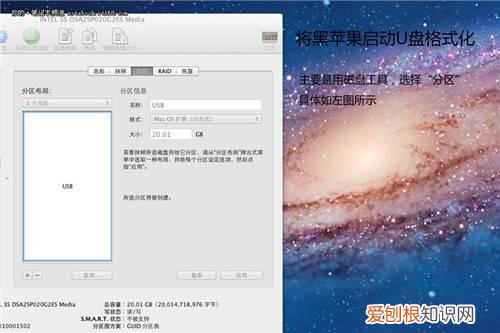
文章插图
编辑小结:以上就是关于苹果笔记本系统安装使用U盘的方法,如果去店里面进行重装系统的话可能需要花费不少金钱,而且也是很麻烦的,如果有兴趣的还是自己重新系统比较好 。
【苹果笔记本系统安装怎么做 如何用U盘重装苹果系统】
推荐阅读
- 猪肝炒菠菜的功效 猪肝炒菠菜怎么做
- 灵芝怎么熬水 灵芝水怎么做
- 玉米饼怎么做好吃 玉米饼怎么做好吃
- 小时候被父母打骂的孩子性格会变得怎么样,从小被父母打骂的孩子
- 仙草怎么做好吃 仙草茶怎么做
- 没控制住自己情绪打了儿子怎么办,控制不住自己的情绪打孩子
- 液氮怎么做冰淇淋 液氮怎么做
- 白菊花的功效2017 白菊花泡水喝有哪些禁忌
- 单亲家庭的孩子叛逆怎么教育,单亲孩子叛逆期怎么管教最合适


